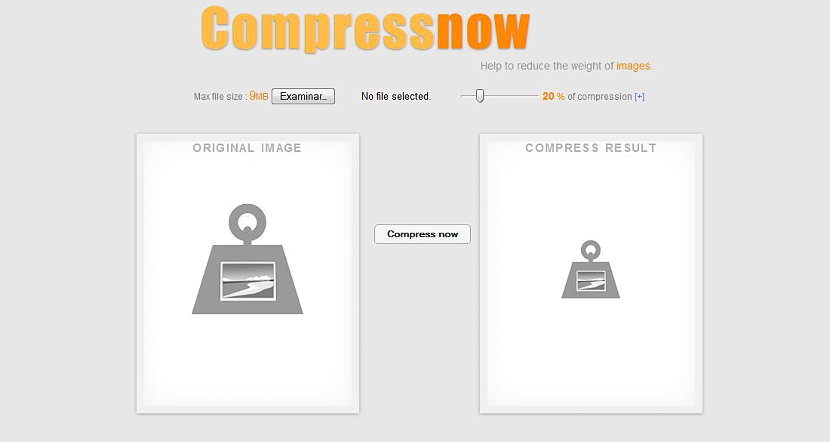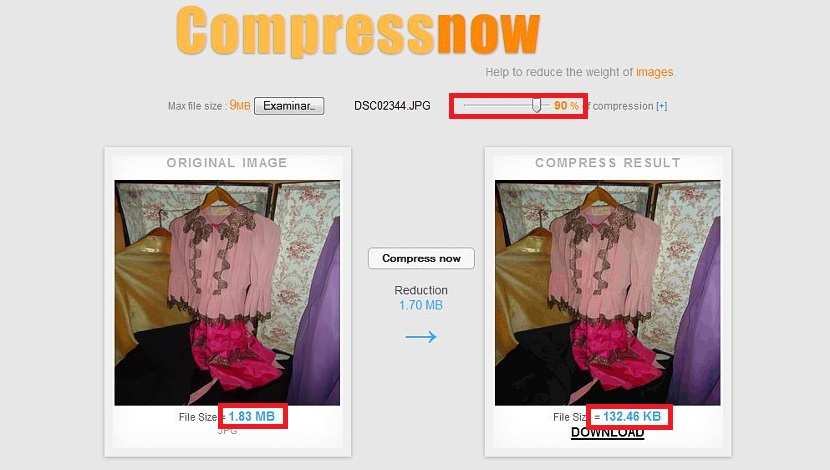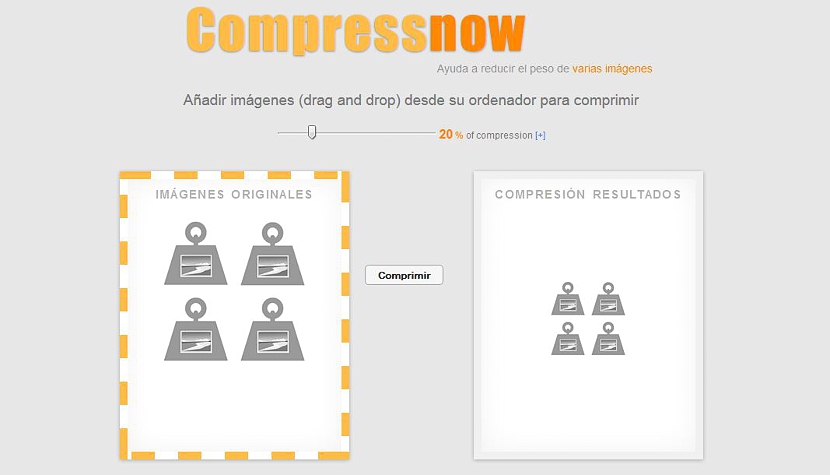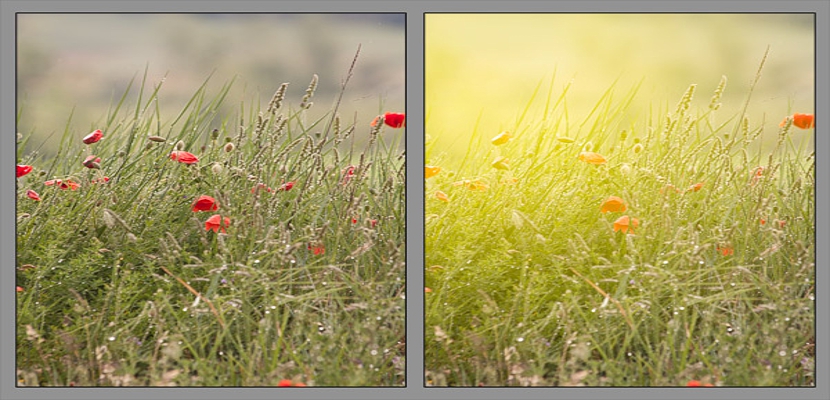
Vandaag Er veel toepassingen dat kan ons helpen de kwaliteit van een afbeelding te behouden en tegelijkertijd een nog belangrijkere factor te verminderen, namelijk het gewicht in megabytes ervan. Als we een van deze beeldverwerkingstools hebben beoordeeld, hebben we mogelijk een ander alternatief nodig dat ons betere resultaten geeft.
In dit artikel zullen we een zeer interessante webapplicatie noemen die ons kan helpen zowel individuele afbeeldingen als een batch ervan verwerken, praktisch een zeer complete hulp die de moeite waard is om van te profiteren, omdat we absoluut niets hoeven te betalen, omdat deze bron volledig gratis is en we deze in elke internetbrowser kunnen gebruiken, of het nu Mozilla Firefox, Google Chrome, Internet Explorer, Safari is, Opera en Google Chrome voornamelijk.
Verwerk individuele afbeeldingen met Compressnow
Nu comprimeren is de webtoepassing waarnaar we op dit moment verwijzen, die een uitstekende compatibiliteit biedt met zowel de belangrijkste browsers die momenteel bestaan, als met verschillende afbeeldingsindelingen, die voornamelijk worden meegeleverd de jpeg, jpg, png en gif; de eerste stap om te beginnen werken met Compressnow is om naar de officiële site te gaan via de respectieve link.
De eerste afbeelding die je kunt bewonderen in de afbeelding die we eerder hebben geplaatst, waar je standaard staat de mogelijkheid om met onafhankelijke afbeeldingen te werken; de interface is volledig gebruiksvriendelijk en zeer gemakkelijk te bedienen, waarbij er 2 kleine dozen zijn om te gebruiken.
Degene die zich aan de linkerkant bevindt, is waar u de originele afbeelding moet plaatsen met behulp van de bovenste knop met de tekst «onderzoeken het vak aan de rechterkant is het resultaat van wat we zullen krijgen na het comprimeren van het bestand gemaakt met Compressnow, dit nadat we op de knop tussen beide vakjes hebben gedrukt die zegt «Kom nu samen«, Naam die u aan de aanvraag geeft.
Nu kunt u in het bovenste gedeelte van deze vakken enkele elementen bewonderen waarmee u rekening moet houden, namelijk:
- Het originele bestand mag niet groter zijn dan 9 MB.
- U heeft een schuifregelaar om het gewicht van het resulterende bestand te configureren.
- U kunt op de eeuw (+) klikken om de schuifregelaar in een breder perspectief te zien.
Het enige dat we hoeven te doen, is de afbeelding selecteren die we willen verwerken, het percentage compressie definiëren dat we erin willen verkrijgen en vervolgens op de knop Nu comprimeren klikken om onze resulterende afbeelding te downloaden.
Verwerk afbeeldingen in batch met Compressnow
De methode die we hierboven noemden, kan worden beschouwd als een testfase om te weten, namelijk het ideale percentage dat we moeten gebruiken voor onze afbeeldingen bij het comprimeren het gewicht in megabytes zonder in te boeten aan de kwaliteit ervan; bovenaan en aan de rechterkant vinden we een kleine knop (niet erg opvallend) die zegt Meerdere afbeeldingen.
Door op deze knop te klikken, geeft het vak dat zich aan de linkerkant bevindt een kleine variatie in zijn uiterlijk, aangezien er verschillende items worden weergegeven die ons laten begrijpen dat we de mogelijkheid hebben om verschillende afbeeldingen te kiezen om te verwerken (batchverwerking).
Er is hier geen knop onderzoeken bij het importeren van de verschillende afbeeldingen die we willen verwerken; Een klein bericht bovenaan vertelt ons wat we moeten doen, dat wil zeggen, door een bestandsbrowservenster van buiten de browser te openen, hoeven we alleen de afbeeldingen van onze interesse te selecteren om ze naar dit vak te slepen, iets wat we zouden kunnen doen met behulp van de Shift- en Crtl-toetsen om een selectieve selectie te maken.
Elk van de afbeeldingen die we hebben verwerkt, verschijnt in het venster aan de rechterkant volgens wat we in het bovenste gedeelte hebben geconfigureerd (het compressiepercentage); Als we het eens zijn met wat daar wordt getoond, moeten we elk van de afbeeldingen onafhankelijk downloaden.
Compressnow is een uitstekende tool, iets dat we hebben getest en zelfs het compressieniveau hebben overdreven tot 90%, waardoor het een relatief gemiddeld gewicht en een kwaliteit heeft die erg lijkt op de originele afbeeldingen.